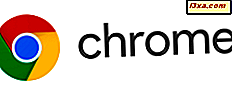
Pliki cookie są istotną częścią internetu. Bez nich witryny nie zezwalają na tworzenie kont i logowanie, nie będą pamiętać twoich zainteresowań, a reklamy będą o wiele mniej trafne. Każdy ma w Internecie miłość i nienawiść do ciasteczek. Jeśli chcesz sprawdzić, jakie pliki cookie przechowują na Twoim komputerze, kiedy odwiedzasz je w Google Chrome i wiesz, jak je usunąć, przeczytaj ten samouczek:
UWAGA: Jeśli nie rozumiesz, jakie są pliki cookie i jak one działają, zalecamy przeczytanie tego samouczka: Co to są pliki cookie i co robią?
1. Zobacz pliki cookie ustawione przez stronę, którą właśnie odwiedzasz, w Google Chrome
Otwórz nową kartę w Google Chrome i załaduj dowolną witrynę. Załadowaliśmy naszą stronę: Digital Citizen . Po lewej stronie paska adresu znajduje się symbol informujący, czy odwiedzana witryna jest bezpieczna, czy nie. Kliknij lub dotknij tej ikony, a następnie w menu, które zostanie otwarte, wybierz Cookies .
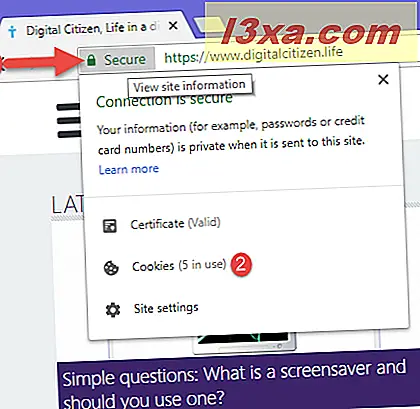
W przeglądarce Google Chrome wyświetlane jest wyskakujące okienko z wszystkimi plikami cookie używanymi przez odwiedzaną witrynę. Jak widać na zrzucie ekranu poniżej, nasza strona internetowa wykorzystuje co najmniej pięć plików cookie. Inne witryny używają dziesiątek, czasem nawet stu ciasteczek.
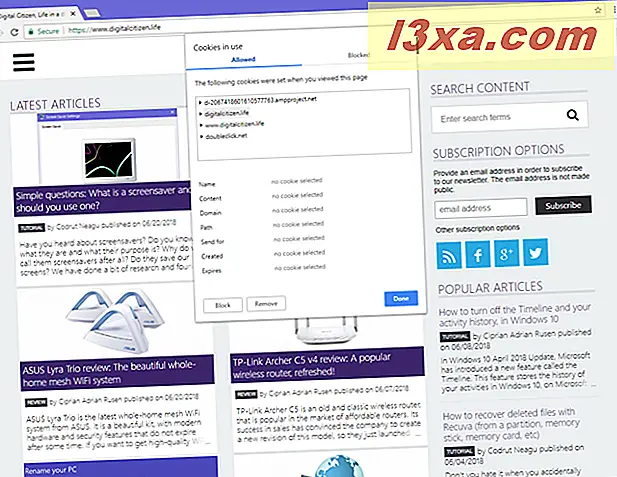
Pliki cookie są dzielone na foldery na podstawie ich źródła. Źródłem może być strona internetowa, którą odwiedzasz, lub usługi używane przez tę witrynę internetową podczas jej odwiedzania. Na przykład na naszej stronie widzisz jedno ciasteczko z ampproject.net. Ten plik cookie jest określany przez zasoby Projektu AMP, które wykorzystujemy w Digital Citizen, aby mieć szybką witrynę internetową i reklamy ładowane wielokrotnie szybciej niż tradycyjne. Gdy otworzysz folder "" plików cookie, zobaczysz:
- cfduid - pochodzi z CloudFlare, usługi, której używamy do ładowania naszej witryny z serwera, który jest blisko ciebie, aby ładował się tak szybko, jak to możliwe.
- ga - pochodzi z Google Analytics, usługi, której używamy do analizy ruchu w naszej witrynie.
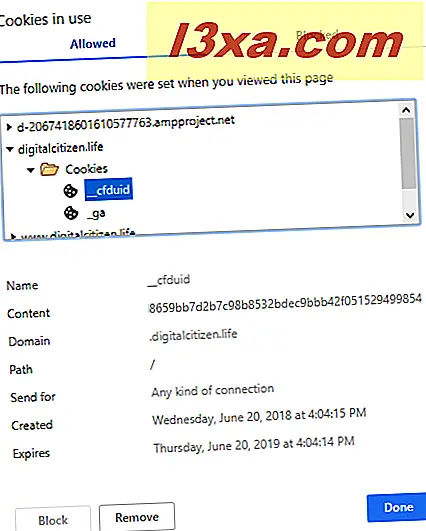
Możesz także zobaczyć folder "doubleclick.net" z jednym lub kilkoma plikami cookie. Te pliki cookie są określane przez usługę Google AdSense, której używamy do wyświetlania reklam w naszej witrynie, abyśmy mogli generować przychody z naszej pracy.
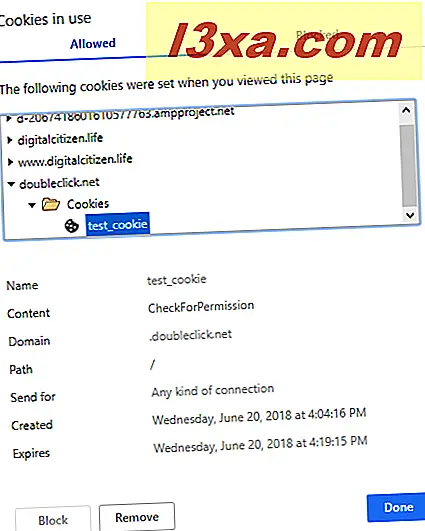
W przypadku każdego pliku cookie można wyświetlić informacje takie jak jego nazwa, zawartość, domena, ścieżka, czas utworzenia, rodzaj połączenia i czas jego wygaśnięcia. Jeśli chcesz usunąć plik cookie, zaznacz go i naciśnij Usuń . Jeśli chcesz zablokować pliki cookie z określonej usługi, wybierz ich folder i naciśnij Zablokuj . Kliknij lub dotknij Gotowe, aby zamknąć listę używanych plików cookie.
2. Zobacz wszystkie pliki cookie, które są przechowywane w Google Chrome, ze wszystkich odwiedzonych stron internetowych
Pierwsza metoda, którą udostępniliśmy, pokazuje pliki cookie dla witryny, którą załadowałeś na bieżącą kartę. Jeśli chcesz zobaczyć wszystkie pliki cookie ze wszystkich odwiedzonych stron internetowych, istnieje inny sposób robienia rzeczy: uruchom Google Chrome i kliknij lub naciśnij przycisk "Dostosuj i kontroluj Google Chrome" w prawym górnym rogu. Wygląda jak trzy kropki ustawione pionowo. Następnie przejdź do Ustawień .
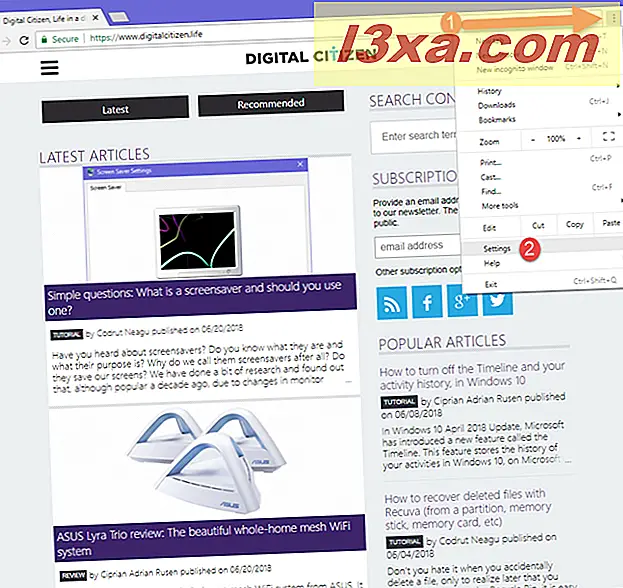
Kliknij lub dotknij Ustawienia, w lewym górnym rogu lub Zaawansowane, w dolnej części okna.
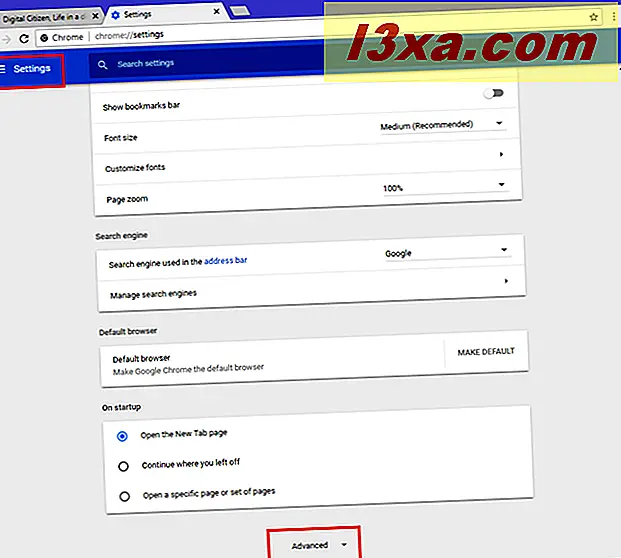
Jeśli naciśniesz Ustawienia, a następnie rozwiń Zaawansowane i kliknij lub naciśnij "Prywatność i bezpieczeństwo" w menu po lewej stronie.
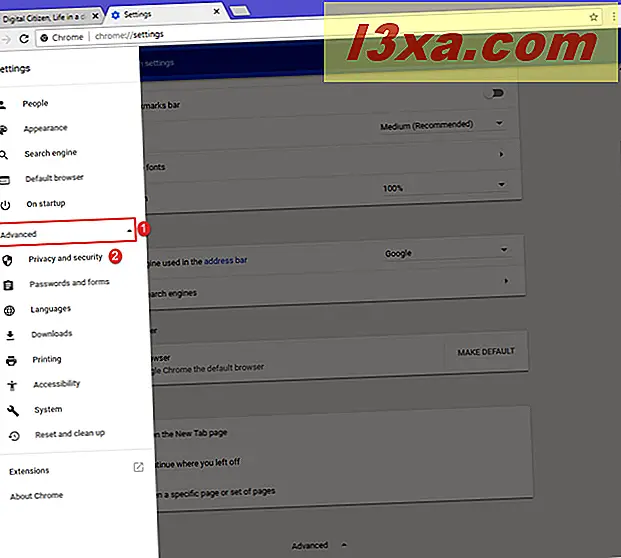
Jeśli klikniesz Zaawansowane Zaawansowane, przewiń w dół do "Prywatność i bezpieczeństwo". Na koniec kliknij lub kliknij "Ustawienia treści".
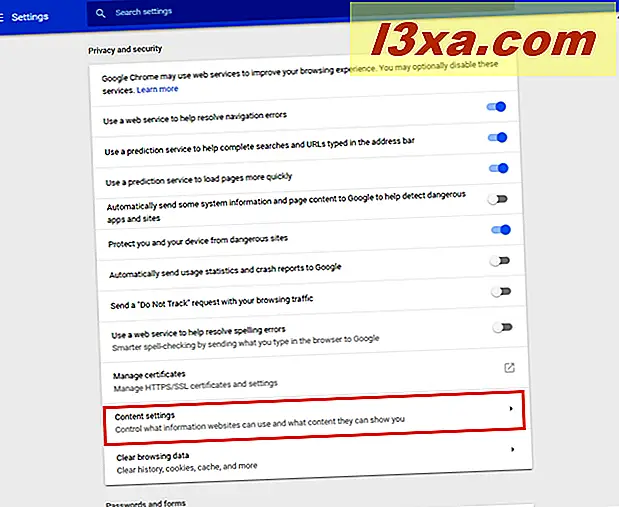
Przejdź do plików cookie .
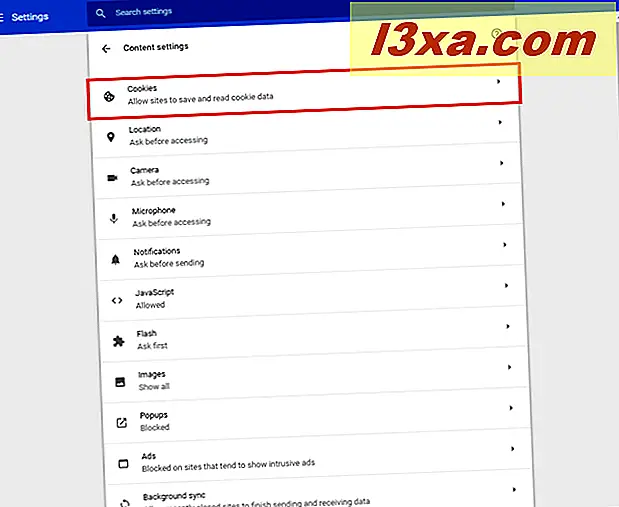
Widzisz ustawienia dotyczące sposobu obsługi plików cookie przez Google Chrome. Kliknij lub dotknij "Zobacz wszystkie pliki cookie i dane witryny".
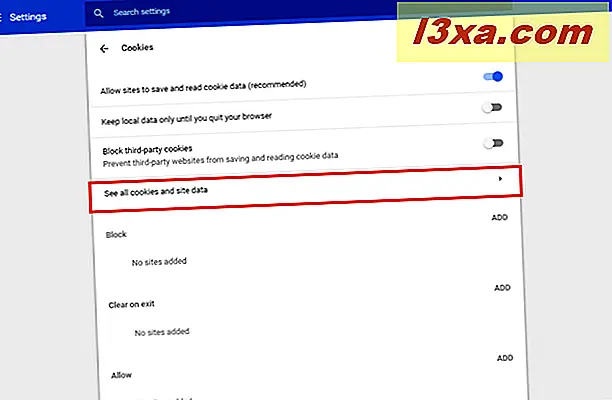
Zobaczysz listę wszystkich witryn i serwisów internetowych, które przechowują pliki cookie w Google Chrome.
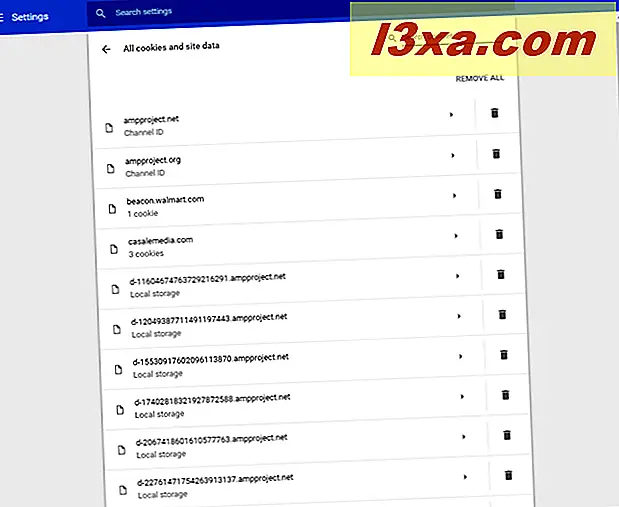
Kliknij lub dotknij nazwę strony internetowej lub usługi, która Cię interesuje. Zostanie otwarta lista wszystkich plików cookie zapisanych w Google Chrome przez tę witrynę lub usługę.
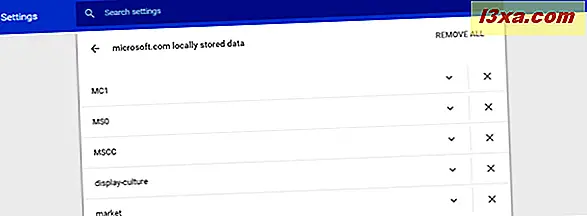
Kliknij lub dotknij nazwy pliku cookie, aby wyświetlić więcej szczegółów, takich jak jego zawartość, domena, która je zapisała na komputerze, jego ścieżka, czas utworzenia, sposób wysłania i czas wygaśnięcia.
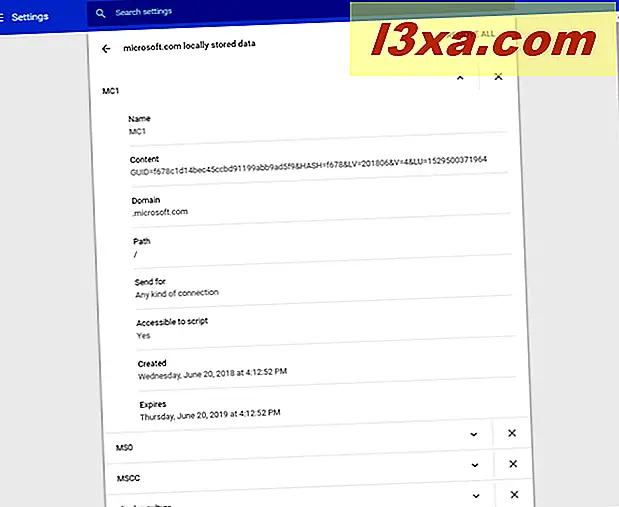
Jeśli chcesz usunąć plik cookie, kliknij lub naciśnij przycisk X po prawej stronie jego nazwy. Jeśli chcesz usunąć wszystkie zapisane pliki cookie, naciśnij przycisk Usuń wszystko w prawym górnym rogu listy plików cookie. Po usunięciu wszystkich plików cookie musisz potwierdzić swój wybór.
Ile plików cookie przechowują witryny w Google Chrome?
Liczba przechowywanych plików cookie różni się w zależności od witryny. Różni się także w zależności od tego, w jaki sposób uzyskujesz dostęp do strony internetowej. Na przykład, kiedy bezpośrednio odwiedzasz Digital Citizen, wpisując jego adres ręcznie, otrzymujesz mniej plików cookie. Jeśli uzyskasz do niego dostęp w oparciu o wyszukiwarkę Google, otrzymasz więcej plików cookie, niektóre przechowywane przez Google, aby zapamiętać szczegółowe informacje na temat tego, jak trafiłeś na naszą stronę. To samo dotyczy wszystkich stron internetowych. Chociaż cenimy sobie Twoją prywatność i staramy się być jak najlżejszym w użyciu plików cookie, inne witryny przechowują w Twojej przeglądarce niesamowicie dużą liczbę plików cookie. Skorzystaj z naszego samouczka, aby sprawdzić najczęściej odwiedzane strony i podzielić się z nami swoimi odkryciami, w komentarzu poniżej.



